At arbejde med Excel kan nogle gange være uoverskueligt, især når du arbejder med store datamængder. For at forbedre overskueligheden kan det være en god idé at skjule unødvendige rækker eller kolonner. Denne funktion hjælper dig med at fokusere bedre på de relevante oplysninger, især når du skal præsentere eller udskrive data. I denne vejledning vil du lære, hvordan du effektivt kan skjule og vise kolonner og rækker.
Vigtigste erkendelser
At skjule kolonner og rækker i Excel kan forbedre overblikket og læsbarheden af dine tabeller. Med blot nogle få klik og højreklik kan du målrettet skjule oplysninger og derefter vise dem igen efter behov.
Trin-for-trin vejledning
Skjul kolonner
For at begynde med at skjule kolonner, skal du først markere de kolonner, som du ønsker at skjule. Hvis du f.eks. ønsker at skjule kolonnerne E og F, skal du udføre følgende trin:
Klik først med venstre musetast på kolonnetitlerne E og F. Denne markering kan du nemt foretage med et enkelt venstreklik.
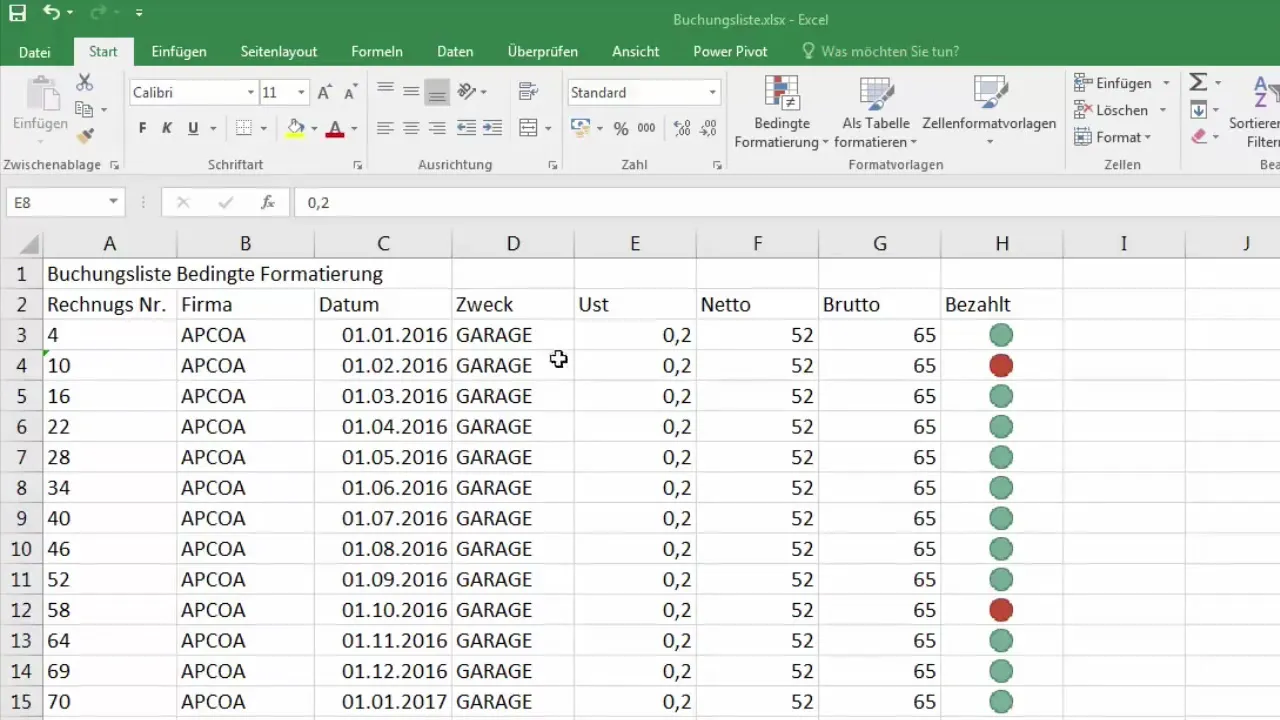
Når du har markeret de ønskede kolonner, skal du højreklikke på en af de markerede kolonner. En genvejsmenu åbnes. Her finder du muligheden "Skjul". Klik på det for at bekræfte markeringen.
Nu er kolonnerne E og F skjult, og kolonnebredden sættes til nul. Nu kan du kun se kolonnerne A til D og G efter den skjulte kolonne.
Vis skjulte kolonner igen
At vise de tidligere skjulte kolonner er lige så let. For at gøre kolonnerne E og F synlige igen, skal du markere kolonnerne D og G.
Klik på kolonne D med venstre musetast og hold musen nede, mens du trækker til kolonne G. På den måde sikrer du, at alle kolonner mellem D og G også er markeret.
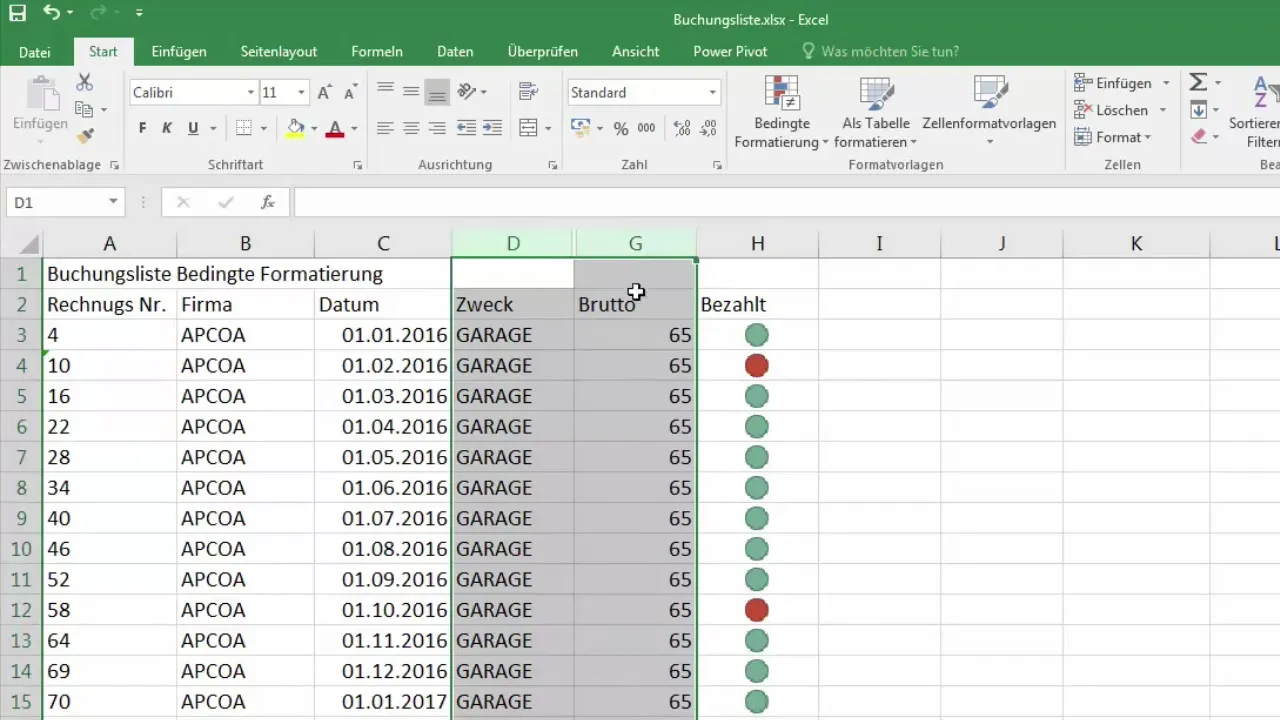
Nu kan du igen højreklikke på de markerede kolonner. I genvejsmenuen bør muligheden "Vis" vises. Klik på den for at vise de skjulte kolonner igen.
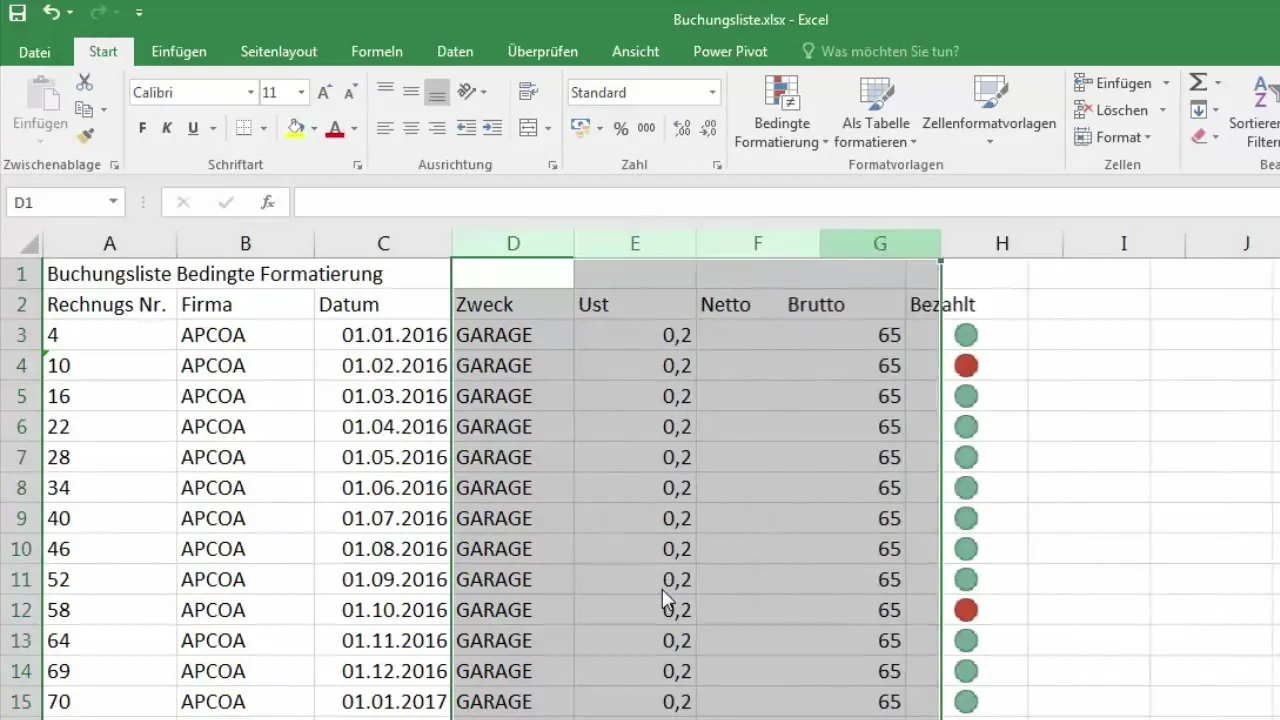
Skjul rækker
Funktionen til at skjule rækker fungerer på samme måde som metoden til at skjule kolonner. Hvis du f.eks. ønsker at skjule den første række, skal du først markere den. Klik på nummer 1 på venstre side af rækken.
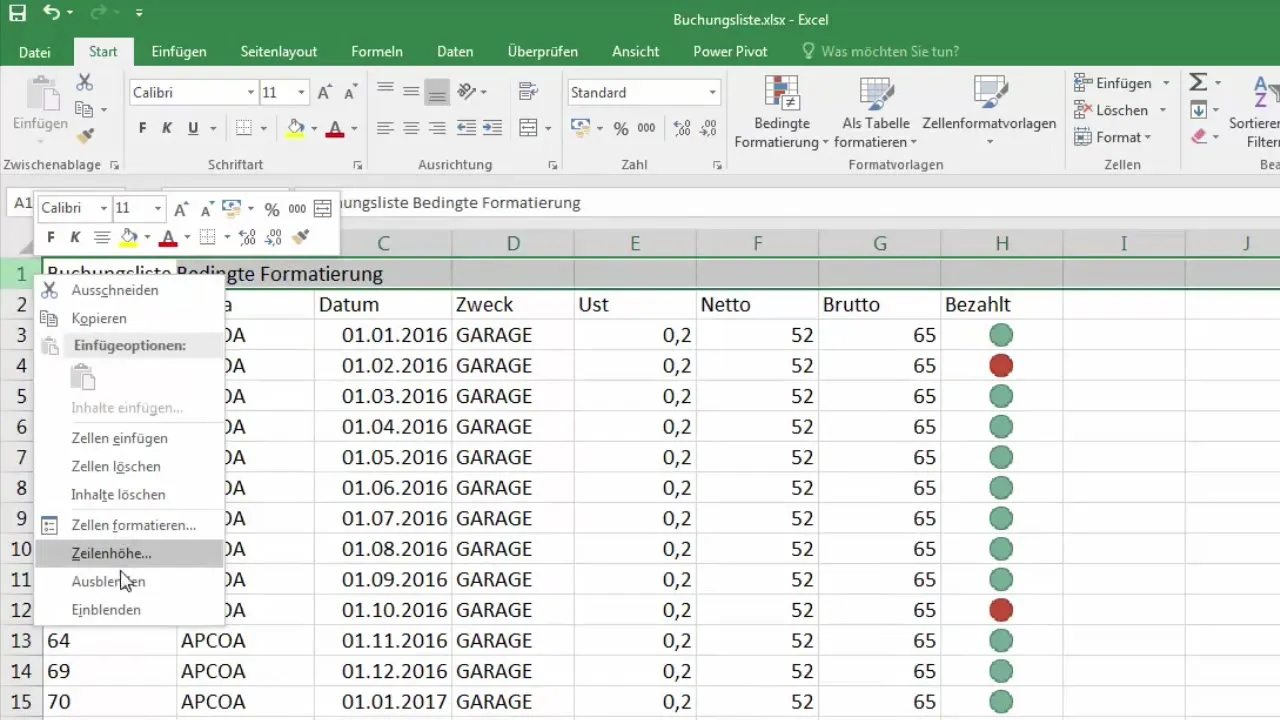
Foretag en højreklik på den markerede række og vælg også muligheden "Skjul". Straks vil rækken forsvinde.
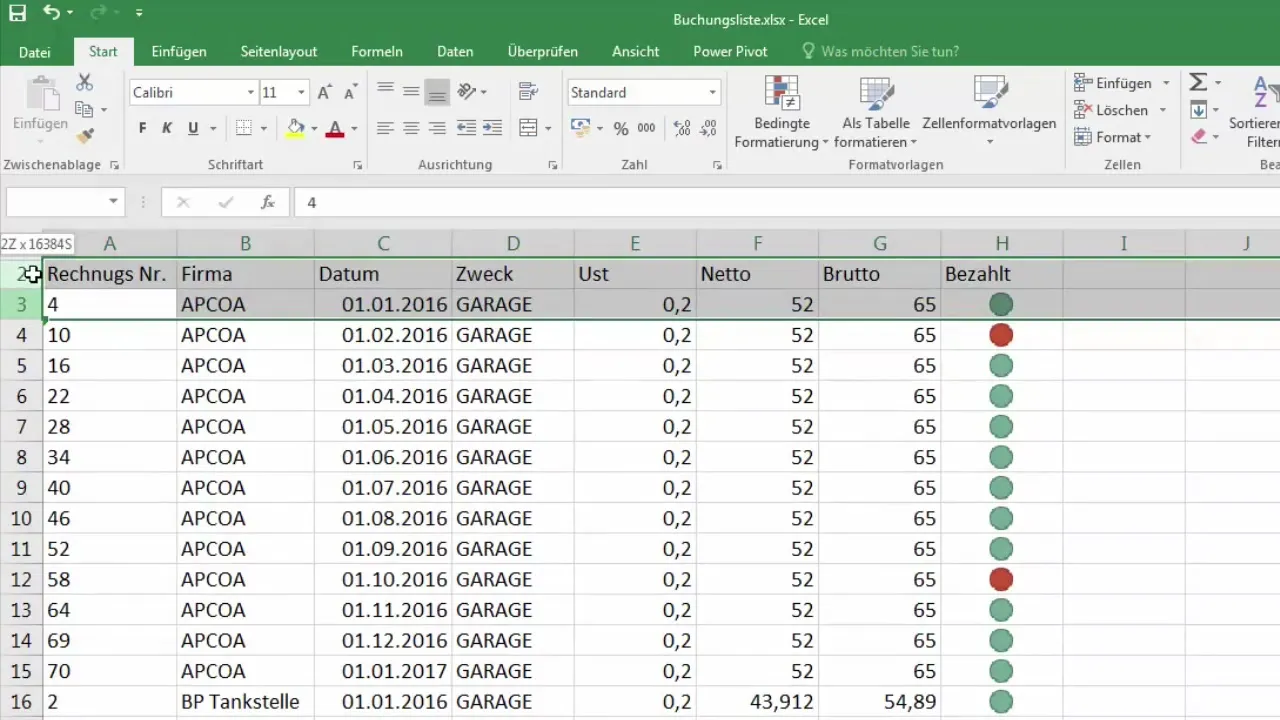
For at skjule flere rækker skal du markere dem ved at vælge de relevante rækkenumre på dit Excel-regneark. Hvis du vil skjule rækkerne 1 til 3, skal du klikke og trække over rækkerne 1 til 3 for at vælge dem.
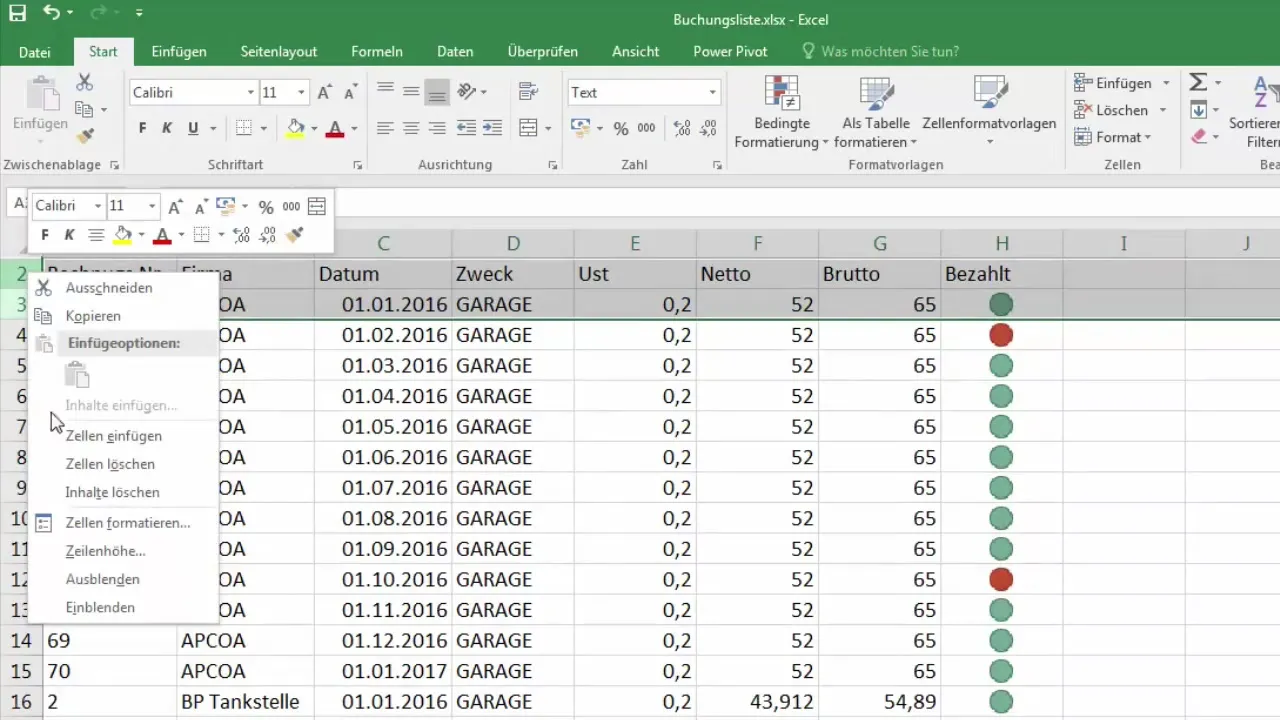
Vis skjulte rækker igen
Hvis du ønsker at gøre de skjulte rækker synlige igen, skal du markere rækkerne omkring dem, som var skjulte. Klik f.eks. på række 4 og træk opad for at markere også række 2 og 3.
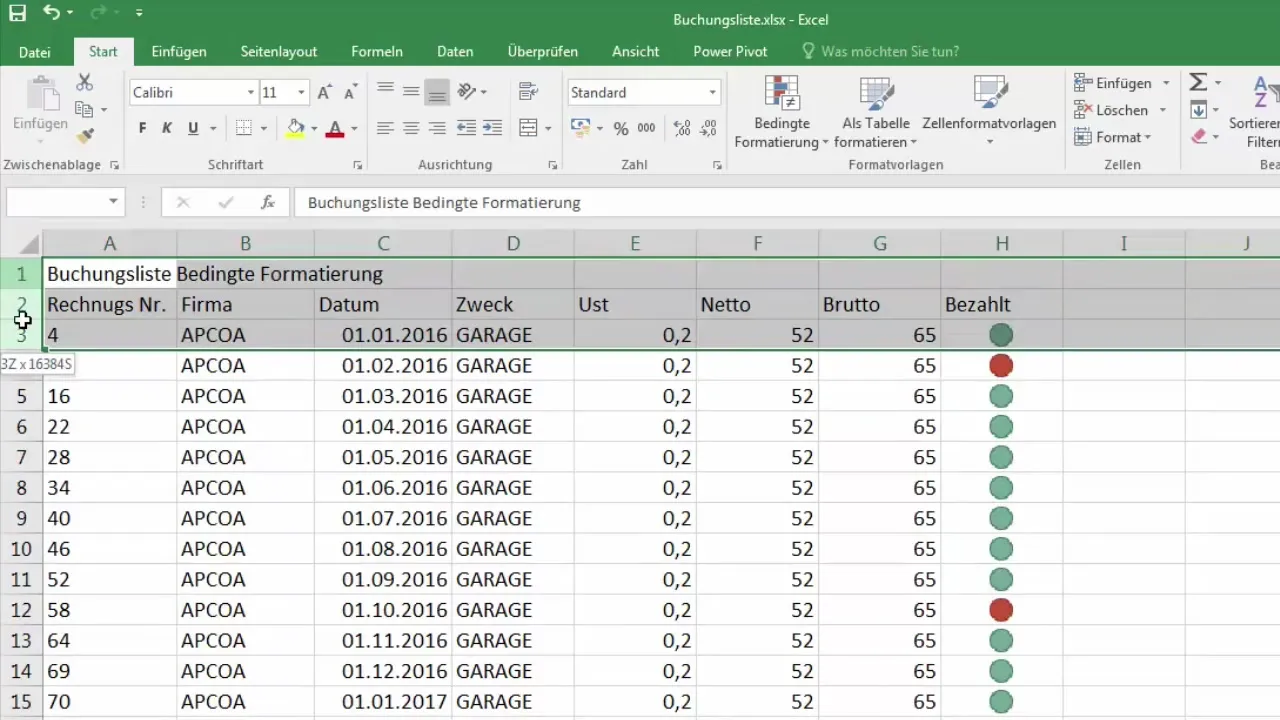
Efter at have højreklikket på de markerede rækker kan du bekræfte muligheden "Vis". De skjulte rækker vil nu blive vist igen.
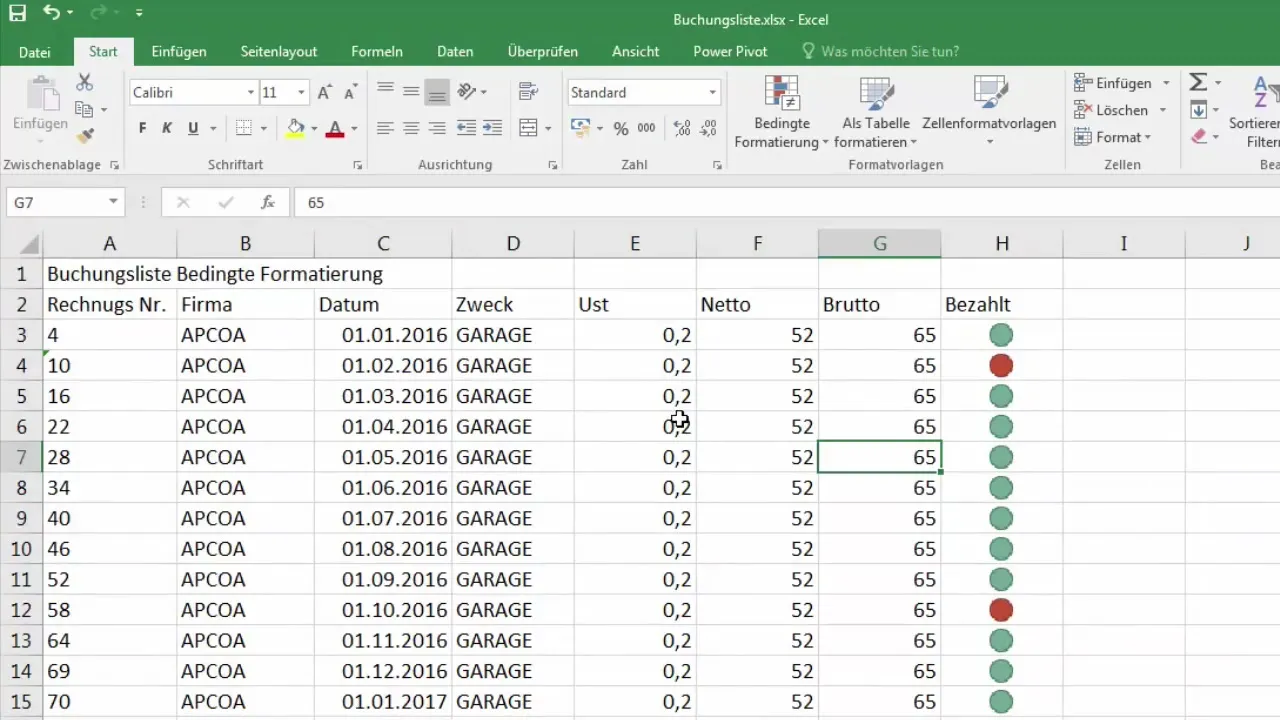
Alternativ metode til at vise skjulte rækker eller kolonner
Hvis du er usikker på, hvilke rækker eller kolonner der er skjulte, eller hvis du har svært ved at vise dem igen, er en alternativ metode at markere hele regnearket. Klik på det lille kvadrat øverst til venstre i tabellen, hvor række- og kolonneoverskrifterne krydser.
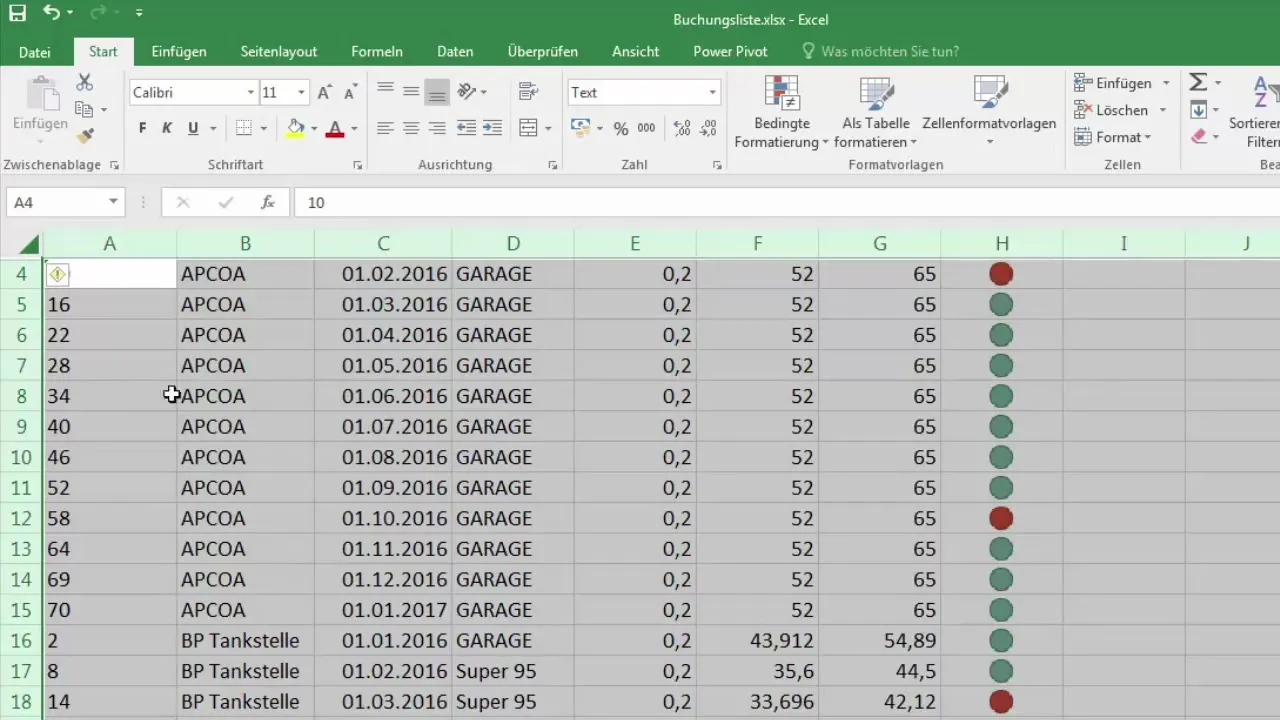
Efter at hele arket er markeret, gå til menulinjen og vælg gruppen "Formater celler". Her kan du definere rækkehøjde eller kolonnebredde.
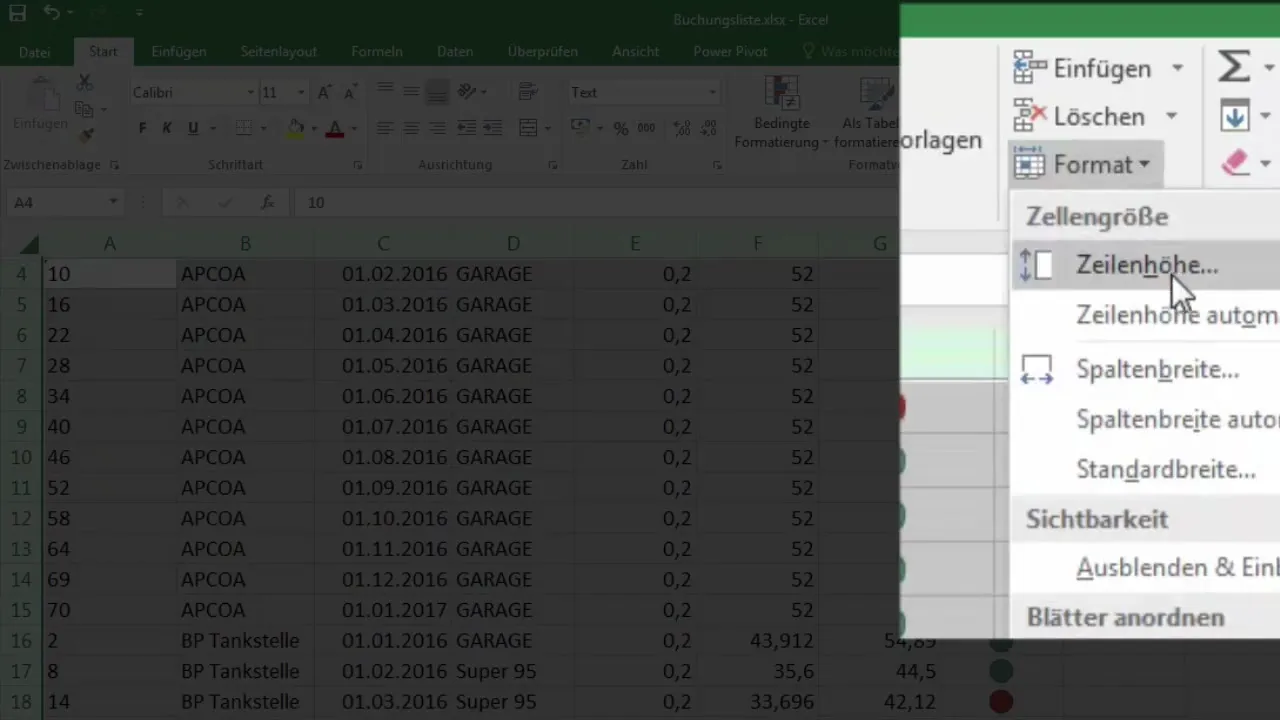
Hvis f.eks. rækkehøjden er indstillet til nul, kan du nu indstille den til en reel værdi som 15 og bekræfte med "OK". På den måde bliver alle skjulte rækker i regnearket synlige igen.
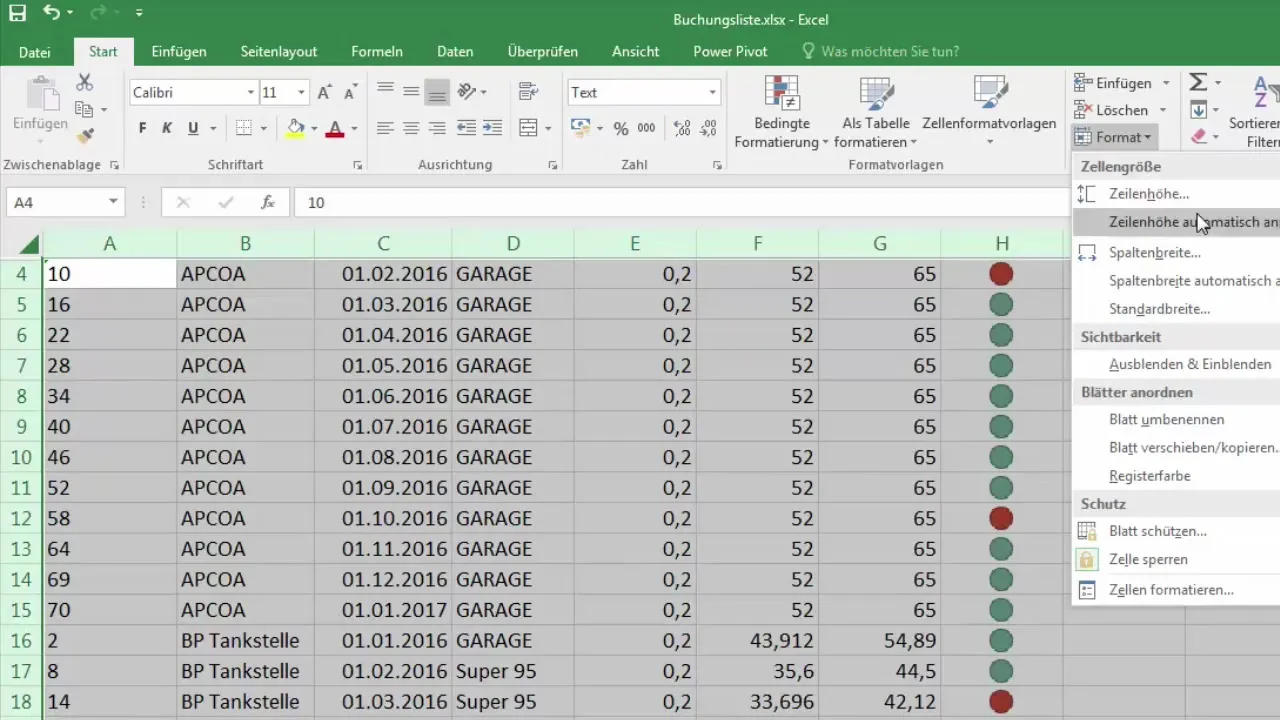
Konklusion vedrørende håndtering af kolonner og rækker
Ved at skjule og vise kolonner og rækker kan du organisere Excel-data hurtigere og mere overskueligt. Dette er særligt nyttigt, hvis du ønsker at skjule oplysninger, der er irrelevante i den nuværende kontekst. På den måde beholder du kontrollen over præsentationen af dine data og gør dit arbejde lettere. Hvis du har yderligere spørgsmål eller har brug for hjælp, tøv ikke med at efterlade en kommentar eller kontakte mig.
Opsummering
Effektiv skjuling og visning af kolonner og rækker i Excel er en simpel måde at gøre dine tabeller mere læsbare og fokusere på det væsentlige. Med få klik kan du bevare overblikket og præsentere dataene optimalt.
Ofte stillede spørgsmål
Hvordan skjuler jeg en kolonne i Excel?Marker kolonnen, højreklik på den og vælg "Skjul".
Hvordan kan jeg vise skjulte kolonner igen?Markér de kolonner omkring den skjulte kolonne, højreklik på de markerede kolonner og vælg derefter "Vis".
Kan jeg skjule flere rækker på én gang?Ja, markér de ønskede rækker og højreklik for at vælge "Skjul".
Hvad kan jeg gøre, hvis jeg ikke længere kan finde de skjulte rækker?Marker hele regnearket og gendan rækkehøjden gennem menulinjen.
Hvordan defineres den generelle rækkehøjde i Excel?Ved at markere hele regnearket kan du tilpasse rækkehøjden gennem menuen "Formater celler".


